Ноутбуки: какие они снаружи и внутри / Ремонт клавиш клавиатуры ноутбука. Как выглядит клавиатура на ноутбуке
Как подобрать клавиатуру по серийному номеру
Как подобрать клавиатуру для Вашего ноутбука ?
Если вы затрудняетесь с выбором то эта статья для вас. Многие клавиатуры подходят для огромного количества моделей ноутбуков. Исключение состаляют лишь клавиатуры для Apple , там все достаточно ясно и прозрачно. У других производителей полный разброд и шатание. Например клавиатуры для Acer так же заменяют клавиатуры E-Machines, и клавиатуры Packard Bell . Попробуем разобраться во всем этом.
Итак, что нам нужно знать для правильного выбора клавиатуры: Модель ноутбука - как правило, она написана снизу на корпусе ноутбука, у ноутбуков HP-compaq полная модель может быть написана под аккумулятором.
Модель ноутбука вы знаете, попробуем поискать на нашем сайте, для этого воспользуемся/
Важный нюанс: Пробуйте искать не по полной модели ноутбука а по его семейству, например у вас модель ноутбука HP DV6-3122er , это одна из моделей в семействе DV6-3000, То есть вам нужно искать клавиатуру по слову DV6-3000. Еще пример - DV6-6b21er - это семейство ноутбуков DV6-6000. Клавиатуры в пределах одного семейства полностью идентичны. Похожий принцип с клавиатурами Acer - например у вас модель Acer Aspire 5542Z, ищем просто по цифрам модели - 5542, без дополнительных букв. С клавиатурами Samsung принцип тот же, ищем по короткому названию, например R540. С клавиатурой Sony немного сложнее, частая ошибка пользователей что они ищут по модели вида PCG-XXX, это не модель ноутбука, модель ноутбука Sony как правило пишется на рамке матрицы, и имеет вид типа VPC-XXX , SVEXXX и так далее.
Если Вы уже сняли клавиатуру, то на обратной стороне скорее всего есть наклейка. Среди множества цифр, в которых закодированы номера партий, дата выпуска... в подавляющем большинстве случаев есть и уникальный сериный номер.
Рассмотрим маркировки нескольких производителей ноутбуков.
Так маркируют клавиатуры Sony:
148793981 - серийный номер.
Маркировка клавиатуры Acer:
MP-11F53SU-528W - номера моделей имеют такой вид.
Маркировка клавиатуры Lenovo:

Lenovo P/N: 25202141 - цифры это и есть серийный номер клавиатуры.
Маркировка клавиатуры HP-Compaq:
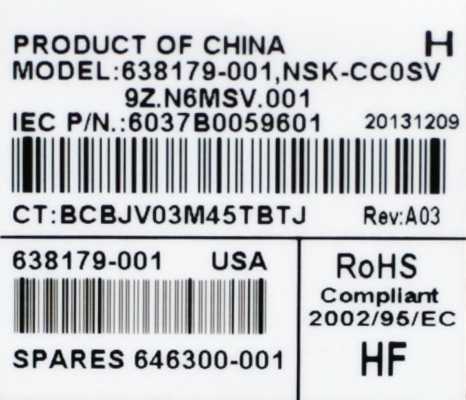
646300-001 серийный номер клавиатуры.
Маркировка клавиатуры Asus:
В данном случае нужные нам буквы это MP-10A83US-6983W .
На что еще обратить внимание. На расположение и форму шлейфа, наличие или правильное расположение крепежных отверстий. Пример на фото :Вы можете сравнить свою клавиатуру с фотографиями на нашем сайте. Все фотографии актуальные. Так же Вы можете привезти свою старую клавиатуру к нам в магазин, мы подберем для Вас нужную.
3delectronics.ru
Как выбрать клавиатуру для ноутбука ?
Как мне подобрать клавиатуру для моего ноутбука ? Если вы затрудняетесь с выбором то эта статья для вас. Если походить по сайтам разных магазинов по продаже комплектующих то может сложится ошибочное мнение что моделей клавиатур несколько сотен. На самом деле это не так. Многие клавиатуры подходят для очень большого количества моделей ноутбуков. исключение пожалуй это клавиатуры для Apple , там все достаточно ясно и прозрачно. У других вендоров полный разброд и шатание. Например клавиатуры для Acer так же заменяют клавиатуры E-Mashines, и клавиатуры Packard Bell . Попробуем разобраться во всем этом.
Итак, что нам нужно знать для правильного выбора клавиатуры: Модель ноутбука, желательно полную, она находится как правило на шильдике ( наклейке ) на задней крышке ноутбука, у ноутбуков HP-Compaq полная модель может быть написана под аккумулятором.
Модель ноутбука вы знаете, попробуем поискать на нашем сайте, для этого воспользуемся
Расширенный поиск по магазину
Важный нюанс: Пробуйте искать не по полной модели ноутбука а по его семейству, например у вас модель ноутбука HP DV6-3122er , это одна из моделей в семействе DV6-3000, То есть вам нужно искать клавиатуру по слову DV6-3000. Еще пример - DV6-6b21er - это семейство ноутбуков DV6-6000. Клавиатуры в пределах одного семейства полностью идентичны. Похожий принцип с клавиатурами Acer - например у вас модель Acer Aspire 5542Z, ищем просто по цифрам модели - 5542, без дополнительных букв. С клавиатурами Samsung принцип тот же, ищем по короткому названию, например R540. С клавиатурой Sony немного сложнее, частая ошибка пользователей что они ищут по модели вида PCG-XXX, это не модель ноутбука, модель ноутбука Sony как правило пишется на рамке матрицы, и имеет вид типа VPC-XXX , SVEXXX и так далее.
Я незнаю какой у меня ноутбук, у меня в руках только клавиатура. Бывает и такое, ничего страшного. На клавиатурах есть маркировка по которой можно узнать для какого ноутбука она подходит. Выглядит это примерно вот так:

На этом примере клавиатура для Dell. Darfon - это производитель клавиатуры. NSK-D800R - это и есть модель клавиатуры. DP/N 0FP645 это внутренний партномер Dell. Забиваем в гугль NSK-D800R и получаем что модель вашего ноутбука это DELL Inspiron 1720.
Рассмотрим маркировки других производителей. Так маркируют клавиатуры Samsung , фото ниже :

Маркировка клавиатуры Acer, фото ниже :

Маркировка клавиатуры Lenovo, фото ниже :

Lenovo P/N - цифры это и есть партномер клавиатуры, часто на этой наклейке клавиатуры Lenovo так же пишут и модель ноутбука.
Маркировка клавиатуры HP-Compaq, фото ниже :

Но в подавляющем большинстве случаев, на каждой детальке в ноутбуках HP есть прямоугольная наклейка с надписью HP Spare, фото ниже :

Забив в гугль цифры 597635-251 вы получите модель вашего ноутбука.
Маркировка клавиатуры Asus , фото ниже :

Я думаю вы догадались что нужные нам буквы это MP-07G73SU-5283 .
На что еще обратить внимание. На расположение шлейфа, вид шлейфа, наличие или отсутствие крепежных отверстий. Пример на фото :

Вы можете сравнить свою клавиатуру с фотографиями на нашем сайте. Все фотографии актуальные. Так же вы можете привезти свою старую клавиатуру в наш сервис, мы подберем для вас нужную.
Остались еще вопросы? Не нашли нужную клавиатуру ? Напишите или позвоните нам.
www.nbzip.ru
Как выбрать клавиатуру для ноутбука
 Мы поможем узнать, как верно выбрать клавиатуру для ноутбука. Но для начала разберем основные виды поломок, а затем раскроем как сделать правильный выбор.
Мы поможем узнать, как верно выбрать клавиатуру для ноутбука. Но для начала разберем основные виды поломок, а затем раскроем как сделать правильный выбор.
Частой причиной неиспраной работы ноута является проблема с кнопками. Со временем некоторые кнопки не прожимаются или попросту выпадают. К тому же если у вас есть маленькие дети или домашние питомцы, то эти любопытные ребята запросто выковыривают любые кнопки. Более серьезными проблемами для "клавы" является попадание воды или проблемы со схемами. К сожалению, просто одну кнопку поменять нельзя и в любом из этих случаев требуется полная замена и покупка может быть достаточно дорогая, особенно если у вас макбук или игровой лэтоп MSI.
Как выбрать клавиатуру для ноутбука
Первое и самое важное, клавиатура должна подходить под вашу модель ноутбука. Обратите внимание, что для устройств Apple подходят только клавиатуры этого бренда либо конкретные китайские реплики для "яблок". А вот для Acer, Asus, DNS и т.д. подходит ряд других клавиатур. Но все-таки стоит обратить внимание на модель вашего ноута, желательно покупать клавиатуру того же модельного ряда.
Подбор идет в соответствии с пунктами:
- 1. Производитель.
- 2. Модель.
- 3. Цвет.
- 4. Фрейм.
- 5. Раскладка.
- 6. Подсветка.
- 7. Поверхность клавиш.
С производителем и моделью разобрались. Что касается цвета, то тут вам решать каким цветом вы желаете кнопки, как правило, это черные или белые. Желательно брать клавиатуру с кнопками цвета, как на оригинальной версии, так вы сможете найти новенькую родную клавиатуру ноутбука.
Фрейм - рама из пластмассы, с отверстиями под кнопки. Есть три вида. Отсутствие фрейма и невозможность его установить, такие клавиатуры имеют характерный скос и форму, клавиш. С возможностью установки фрейма, здесь клавиатуры, с фреймом, и с отсутствием его, стоит обратить внимание при покупке. Купили без фрейма, а оригинальная была с фреймом? Ничего страшного, можно просто переставить рамку с оригинала на покупную.
Раскладка, при покупке важно обратит на нее внимание. Последнее время частенько стали встречаться только английская раскладка. Либо встречаются такие, что английские и русские буквы поменяны в расположение на одной кнопке. Если вы привыкли к стандартному расположению, перестроиться будет сложновато.
Многие современные клавиатуры оснащены встроенной подсветкой. Это не только выглядит красиво, но и позволяет печатать и играть в темноте. Есть разные виды подсветок, от одноцветной подсветки кнопок, до переливаний всеми цветами радуги, все лишь зависит от цены.
В последнюю очередь стоит обращать внимание на поверхность клавиш. Есть два вида, матовая и глянцевая. Ни на что это особо не влияет, кому к каким кнопкам привычнее.
Разобравшись с основными пунктами, теперь вы точно знаете, как выбрать клавиатуру для ноутбука, определяйтесь с критериями и посетите наш интернет магазин, для выбора запчасти нужной именно вам, подберите идеальный под себя вариант. Но если у вас что-то не получается, то обратитесь к менеджерам-онлайн и попросите подобрать подходящий товар.
4ip.info
какие они снаружи и внутри — Ремонт клавиш клавиатуры ноутбука
Используя в повседневной жизни ноутбук, пользователи иногда встречаются с проблемой: "отломалась" клавиша на клавиатуре. Причиной может выступить любой фактор: чистка клавиатуры, использование пылесоса для чистки, шальная кошка (да, даже такое случается), маленький ребенок, интересующийся всем вокруг и случайно сорвавший клавишу, и много другого. Но не все знают, что это маленькую беду достаточно легко исправить.
Я расскажу Вам, как поставить кнопку обратно без потерь.

(осторожно! много фотографий)
Случилась беда, и клавиатура вашего ноутбука выглядит следующим образом:

Ноутбуки все разные, но чаще всего крепление у них похоже (принцип крепления).
Клавиша с обратно стороны выглядит следующим образом:

Видим две пары креплений:
- две защелки;
- два паза под ушки качельки.
К клавиатуре крышечка клавиши крепится при помощь специальной качельки (фиксатора), которая состоит из 2-х деталей, соединенных шарниром по середине и образующие букву Х (ха).

Часто случается, что клавиша "вырывается" вместе с качелькой. В таком случае необходимо сначала отсоединить качельку от крышечки клавиши, установить качельку на клавиатуру, а уже потом возвращать на законное место клавишу.
Для этого берем клавишу, отщелкиваем защелку, с одной стороны клавиши, и выводим усики качельки и пазов, с другой стороны:

Получим 2 детали: крышечку клавиши и качельку.
На клавиатуре для крепления есть 3 ушка: одно побольше и два поменьше.

Если по каким-то причинам эти крепления у вас погнулись (например, на клавиатуру упал тяжелый предмет, в следствии чего и выскочила клавиша), их необходимо выгнуть в правильное положение. Будьте аккуратны, сильно гнуть эти крепления нельзя, т.к. они выполнены из алюминия и легко отламываются, после чего ремонт сильно усложнится.
Устанавливаем качельку на клавиатуру:
- заводим под большое ушко крепления

- легким нажатием заводим качельку на 2 маленьких крепления

После того, как установили качельку ,можно ставить обратно крышечку клавиши.
- заводим выступы на качельке в пазы крышечки


тут надо действовать аккуратно и не промазать :).
Далее, убедившись ,что ушки зашли в пазы, легким нажатием на верх клавиши закрепляем крышечку клавиши,
будет слышен легкий щелчок.

Готово! клавиша на месте.

Клавиши большого размера (Tab, Shift, space, enter) кроме пластмассовой качельки могут иметь металлический стабилизатор для равномерного нажатия.

На подложке клавиатуры имеются два дополнительных ушка для закрепления этого стабилизатора. В остальном конструкция такая же, как описанная выше.

Сначала заводим концы стабилизатора.

Затем нижние "усики" качельки заводим в пазы и легким нажатием ставим кнопку на место.


Клавиша пробела (а иногда и другие длинные клавиши) держится на двух качельках и стабилизаторе.

В принципе, установка ни чем не отличается от вышеописанной установки клавиши Shift.



Выше было рассмотрено внутреннее устройство клавиш ноутбука фирмы Hewlett-Packard.
Чуть не забыл. Если качелька, состоящая из двух частей при произошедшем ЧП оказалась разобранной, не стоит отчаиваться. Воспользовавшись иглой, зубочисткой или другим подходящим предметом ее легко собрать. Заводим одну сторону в паз, а для установки второй стороны используем наш вспомогательный предмет.


Качелька клавиш тоже выполнена из белого пластика (цвет не важен, бывает и из черного), и по конструкции почти не отличается. Разница лишь в форме "усиков" в местах крепления к маленьким "крючочкам" клавиатуры.


Обратная сторона клавиши аналогична по устройству, отличается лишь немного размерами:

"Крючочки" креплений на клавиатуре похожи: 2 маленьких, 1 большой. Единственное существенное отличие - расположение (большой вверху, а не внизу).

Процесс установки качельки такой же, как и описан выше: сначала за большой крючок, потом за маленькие.

Устанавливая клавишу, стоит обратить внимание, что пазы под "усики" качельки у нее вверху, соответственно и заводить в крепление нужно сначала верхнюю часть.

А вот с клавишей пробела у данной клавиатуры есть некоторое неудобство: качельки повернуты (непонятно зачем) на 90 градусов, и устанавливать клавишу на место несколько сложнее.


Заводим концы металлического стабилизатора

и после стараемся аккуратным нажатием закрепляем клавишу на все защелки.

Ну и напоследок, покажу еще один вид крепления на примере ноутбука Apple Ibook G4.
В попавшем ко мне экземпляре ноутбука, были применены металлические скобки вместо пластмассовых качелек (хотя на ibook`ах встречаются и пластмассовые "классического" устройства качельки).


Для установки крышечки клавиши сначала закрепляем ее на одной скобке

а потом легким нажатие защелкиваем на вторую скобку
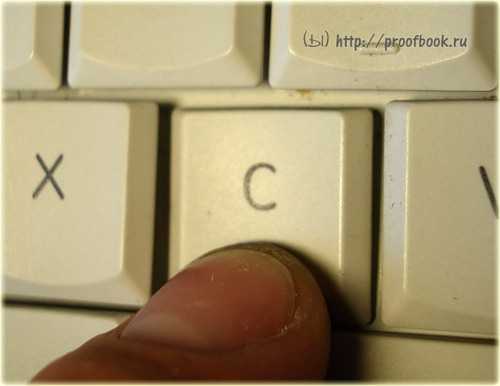
вуаля:

К минусов клавиатуры с металлическими скобками можно отнести более высокий шум при нажатии.
Теперь, дорогие пользователи, у вас не будет вопросов:
- как устроена клавиатура ноутбука?
- как починить клавишу на ноутбуке?
- как поставить на место крышечку клавиши?
- что делать, если кошка вырвала клавишу на ноутбуке?
и т.п. :)
Удачи!
proofbook.ru
Как подобрать замену штатной клавиатуре для ноутбука?
Специалист технической поддержки компании «АЛАС» Сергей Гнедьков.
Клавиатура для ноутбука является основным инструментом ввода информации и управления. Большинство клавиатур имеют срок жизни. Он определяется количеством нажатий, при котором отдельно взятая клавиша будет исправно работать. Это примерно 10 млн. нажатий, или около 10 лет работы. Согласитесь - внушительный срок службы. Но это лабораторные испытания и они не включают внешние факторы использования ноутбука, такие как пыль, грязь, пролитые жидкости, небрежное отношение и т.п. Дополнить список можно износом нанесенных букв и символов, которые со временем буквально пропадают.
Что бы подобрать клавиатуру достаточно знать модель ноутбука или P/N клавиатуры, который расположен на ее тыльной стороне. Для этого необходимо извлечь клавиатуру из ноутбука, и если вы неуверенны, что сможете это сделать, то лучше доверьте это дело специалисту. Цена за такую услугу обычно не превышает половины (или одной трети) стоимости клавиатуры. Так же у вас будет гарантия сервисного центра на корректную работу клавиатуры.

В отличие от аккумуляторных батарей и блоков питания для лэптопов, клавиатуры для ноутбука практически все оригинального производства. Разница будет только в цене и качестве нанесенных символов. Не забудьте про гарантию и условия обмена на случай несовместимости или заводского брака. У «продавцов с рук» вы можете купить по очень выгодной цене отбраковку с завода. Лучшим вариантом будет покупка в компании, которая напрямую сотрудничает с заводами-изготовителями, например TopON. У такой компании вы купите замену высокого качества, с гарантией от производителя и по приемлемой цене.
Если вы все же решили заменить клавиатуру самостоятельно, то сначала найдите в интернете соответствующую инструкцию, где будет подробно рассказываться, как снять клавиатуру именно с вашей модели ноутбука.
www.znaikak.ru
Как выбрать клавиатуру?
Разнообразие клавиатур, если посвятить некоторое время углубленному изучению рынка, начинает просто поражать. Большие, маленькие, минималистичные и похожие на контрольную панель самолета, водонепроницаемые и гибкие. Разобраться с тем, какая клавиатура нужна именно вам, можно только определившись с тем, какой вид деятельности за ней преобладает.
Первым делом следует понять, нужна ли вам эргономическая клавиатура. Этот тип клавиатуры имеет нестандартную форуму, часто разделенные блоки клавиш для левой и правой руки. Экстремальные (как по цене, достигающей 500 долларов, так и по внешнему виду) варианты даже оптимизируют расстояние до каждого пальца, создавая полусферические выемки (Maltron, Kinesis).
Покупая эргономичную клавиатуру, следует понимать, что лучших результатов на ней можно добиться только с интенсивной практикой. «Сама по себе» скорость печати не возрастет. Более того, нет никаких гарантий, что именно для ваших рук и нервной системы сработает данный конкретный прием. А их, помимо расположения клавиш, хватает – альтернативные раскладки (например, Dvorak или Colemak), альтернативная форма клавиш (например, А-образная у некоторых клавиатур A4Tech), переменная высота (расположение клавиш волной у Logitech Wireless Keyboard K350) и так далее.

Клавиатура и трекпад
Кстати, большинство журналистов и писателей пользуются клавиатурами стандартного вида. До тех пор, пока вы в полной мере не овладеете слепым десятипальцевым методом набора, нет никакого смысла тратиться на эргономичную клавиатуру.
Второе фундаментное деление клавиатур происходит по типу переключателей, то есть элементов, отвечающих за нажатие. Бывают механические и мембранные (включая ножничные) переключатели. Первые используют пружину и специальные ограничители, вторые – резиновые «бугорки». Тактильные ощущения и принцип работы этих клавиатур сильно отличаются, и о них мы поговорим отдельно. Пока же отметим, что механические варианты стоят обычно заметно дороже, но в данном случае вложение почти всегда оправданно.
Наличие или отсутствие мультимедийных клавиш – дело вкуса. Реального времени пользователя они экономят мало, но многим нравится запускать программы или управлять воспроизведением при помощи специальных кнопок. Следует при этом помнить, что дополнительные клавиши могут ухудшать эргономику основного блока, неоправданно увеличивая размеры клавиатуры. Разумный компромисс, принятый многими производителями – это назначение мультимедийных функций на клавиши F1-F12 в сочетании с особой клавишей Fn.
Отдельную категорию представляют клавиатуры для «чистюль» – такие, которые можно вымыть под краном. До недавнего времени клавиатуры такого типа были полностью резиновыми, что давало довольно слабую тактильную обратную связь, но с выходом Logitech Washable Keyboard K310 появились и клавиатуры с практически полноценной тактильной отдачей, которые можно мыть.

Logitech K310
Logitech Washable Keyboard K310Высота и ход клавиш – еще один индивидуальный параметр. Все большее распространение получают клавиатуры с плоскими клавишами, имеющими короткий ход (как у ноутбуков), однако скорость печати на них объективно несколько ниже, чем на традиционных клавиатурах с ходом 4-5 мм.
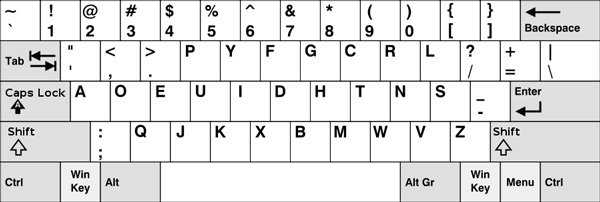
раскладка
Беспроводные клавиатуры, если только вы не любитель печатать с дивана, не дают такую ощутимую «прибавку» к ощущению свободы, как беспроводная мышь. Поэтому делать отсутствие проводов самоцелью не стоит, а если вы выбираете такую модель – обратите внимание на время автономной работы. Сейчас многие модели предлагают год, а то три – без замены батареек. Поэтому брать модель, которая в состоянии проработать только три или четыре месяца, будет неразумно.

Logitech K400
Logitech Wireless Touch Keyboard K400Отдельно стоит рассматривать случай HTPC (домашний кинотеатр на основе компьютера), который требуется полноценного управления с расстояния. Тут лучше всего подойдут комбо-варианты со встроенным тачпадом вроде Logitech K400. Завершая оду этой швейцарской компании, вспомним, что именно Logitech предлагает сейчас очень удобную вещь: так называемый донгл Unifying обеспечивает поддержку до шести периферийных устройств одним ресивером (беспроводным приемником. – прим.ред.).

SteelSeries 7G
Подставку под руки следует воспринимать как элемент дизайна. Во время печати для здоровья рук лучше не класть их ни на какую подставку, а в период отдыха им совсем неплохо и на столе. В тоже время действительно крупные подставки (такие, как у SteelSeries 7G) могут оказаться вполне удобными, но вначале оцените свободное пространство на столе.

подстветка
Наконец, пару слов скажем о подсветке. Действительно, по статистике большую часть времени за домашним компьютером мы проводим вечером, и освещение клавиатуры может быть недостаточным. Недорогие варианты клавиатур с подсветкой используют электролюминесцентный метод, при котором достигается средняя неравномерность освещения, но при этом слышен звук такой подсветки, напоминающий писк. Более продвинутые клавиатуры подсвечиваются несколькими диодами, а самые-самые (например, Razer BlackWidow Ultimate) имеют встроенный в каждую клавишу светодиод: естественно, проблем с равномерностью при этом не наблюдается, а вот стоимость начинает превышать 150 долларов.
www.migomby.by
Устройство клавиатуры ноутбука, основные неисправности клавиатуры и как с ними бороться
Что такое клавиатура
Наряду с мышью или тачпадом, клавиатура основное устройство ввода информации от пользователя.
Современные клавиатуры, также называемые PC/AT клавиатурами, имеют 101 клавишу, хотя у некоторых моделей, в частности предназначенных для использования в ноутбуках, часть клавиш может отсутствовать.
Расположение клавиш на клавиатуре называется клавиатурной раскладкой. Для каждого языка раскладка клавиатуры немного отличается, но основные блоки клавиш всегда сохраняются неизменными.

Итак, любая клавиатура содержит в себе функциональные клавиши, алфавитно-цифровые клавиши, клавиши цифровой панели, клавиши управления курсором и различные служебные и управляющие клавиши. Рассмотрим их подробнее и заодно узнаем место их размещения на клавиатуре.
Функциональные клавиши — это клавиши от F1 до F12. Расположены они горизонтальным рядом в верхней части клавиатуры. Они используются для быстрого вызова определённых функций текущего приложения. В зависимости от приложения, их назначение может полностью меняться.
Алфавитно-цифровые клавиши размещены ниже функциональных и занимают 4 горизонтальных ряда в левой и центральной частях клавиатуры. Эти клавиши служат для ввода текста, текстовых символов и чисел. Именно этот блок меняется в зависимости от языка, на котором печатают. Обычно этот блок содержит клавиши английского и национального языков (для нашей страны — английскую и русскую раскладки, иногда ещё и украинскую).
Клавиши цифровой панели дублируют цифровые клавиши и некоторые управляющие. Это сделано для более удобной работы с вычислениями. Блок этих клавиш размещён в крайней правой части клавиатуры. У ряда ноутбуков этот блок отсутствует для экономии места.
Клавиши управления курсором предназначены для перемещения курсора в заданную позицию. Это клавиши Home, End, клавиши со стрелочками и прочие. Располагаются они между алфавитно-цифровым блоком и цифровой панелью.
Служебные и управляющие клавиши — это клавиши, управляющие режимами ввода текста и различными функциями операционной системы. Находятся они в нижних углах цифрового блока (клавиши Alt, Shift, Windows), в левом столбце цифрового блока (Caps Lock, Tab), около функциональных клавиш и клавиш управления курсором.
Устройство и принцип работы клавиатуры
Если представить клавиатуру в виде решётки, то клавиши будут располагаться на месте пересечения вертикального и горизонтального прутьев.
Работает она следующим образом. На горизонтальные линии подаётся ток. При отсутствии нажатия горизонтальные и вертикальные линии не замыкаются и на горизонтальных линиях будет сигнал логической единицы (на линиях присутствует напряжение). На вертикальных линиях будет поочерёдно подаваться логический ноль.
Горизонтальные линии поочерёдно опрашиваются. Если клавиша будет нажата, она замкнёт вертикальную и горизонтальную линию и на горизонтальной линии установится сигнал логического нуля, полученный от вертикальной линии.
Зная на какую вертикальную линию был подан ноль и какая горизонтальная линия вместо единицы подала нулевой сигнал, можно точно определить нажатую клавишу.
Этим занимается контроллер клавиатуры. Он присваивает полученному сигналу так называемый скан-код. После этого он даёт центральному процессору запрос на прерывание и передаёт ему скан-код нажатой клавиши.
У клавиатуры также есть свой буфер, для хранения скан кода нажатых клавиш. Он предназначен для тех случаев, когда нажато несколько клавиш одновременно. С буфером процессор обрабатывает одновременно эти нажатия или сочетания нажатых клавиш.
В коде клавиши есть небольшой нюанс. Скан-код, передаваемый на процессор, не является тем самым буквенным обозначением, что нанесено на клавишу. Это просто номер клавиши, которая нажата. Само же значение клавиши определяется ASCII кодом клавиши. Одной и той же клавише могут соответствовать несколько значений в этом коде. Преобразование скан-кода в ASCII код осуществляется программно средствами BIOSа и драйвера клавиатуры.
Клавиатура ноутбука
В ноутбуке, как и в персональном компьютере, имеется клавиатура, но в связи с тем, что ноутбук цельное изделие, клавиатура в нём представляет большую ценность, чем в обычном ПК.
Из-за небольших размеров ноутбука, его клавиатура имеет свои характерные особенности.Чтобы не выступать выше клавиатурного блока и не царапать экран, клавиши ноутбука намного тоньше обычных и имеют специальное slim-устройство, для обеспечения короткого хода клавиш.
Для уменьшения площади самой клавиатуры, производители уменьшают размер клавиш. Также в некоторых моделях может отсутствовать цифровой блок клавиш с правой стороны клавиатуры. Некоторые клавиши располагают в одной компактной группе, особенно это относится к клавишам управления курсором и служебным клавишам.
Для обеспечения некоторых специфических действий, предназначенных для работы с компонентами ноутбука, вводятся дополнительные функции на клавиши и новые сочетания клавиш, характерные для определённой модели.Эти особенности имеют свои плюсы и минусы.
Плюсом является мягкий ход клавиш, их практически бесшумная работа, приятные тактильные ощущения.Минусом будет отсутствие цифрового блока в некоторых моделях, нестандартная раскладка, малый размер некоторых клавиш.
Также минусом по сравнению с компьютерной клавиатурой является проблематичность замены и ремонт клавиатуры ноутбука. Компьютерная клавиатура стоит недорого и легко меняется. Её разборка, чистка и починка осуществляется намного проще и стоит намного дешевле аналогичных работ с клавиатурой ноутбука.Итак, рассмотрим главные проблемы и поломки клавиатуры ноутбука и пути их устранения.
Неисправности и ремонт клавиатуры ноутбука
Как и в случае с любым устройством, существует два основных типа неисправностей — поломки по вине пользователя ноутбука и аппаратные поломки.
Поломки по вине пользователя наиболее часты для этого устройства.
Самой распространённой причиной является пролитая на клавиатуру жидкость. Чтобы этого не произошло, не ставьте жидкости около ноутбука и не пейте ничего, сидя за ним. Если проблема уже возникла, аккуратно ватой и салфетками соберите жидкость с клавиатуры и несите его в сервисный центр. Также рекомендуется вынуть аккумулятор из ноутбука. Следует помнить, что чем быстрее Вы обратитесь в сервисный центр — тем больше шансов, что жидкость не успеет попасть внутрь ноутбука. При самостоятельной или неквалифицированной разборке, жидкость может попасть внутрь корпуса и привести к намного более серьёзной и дорогостоящей поломке.
Также клавиатура может страдать от сильных ударов по клавишам. Как следствие, некоторые клавиши со временем ломаются или вылетают. Если у Вас есть подходящие клавиши, то замену можно осуществить самому, если же их нет или сломался сам механизм нажатия, то лучше отдать её в сервисный центр. Профилактикой этой неисправности является бережное обращение с клавишами.
Иногда клавиши плохо нажимаются, залипают или вообще перестают нажиматься. Это происходит из-за того, что при употреблении пищи за клавиатурой она со временем засоряется. Клавиши перестают нажиматься или плохо нажимаются из-за мусора, находящегося под ними. Иногда клавиатура засоряется от пыли. В случае с обычной клавиатурой, она легко чистится, но в клавиатуре ноутбука используются свои крепления клавиатуры. При разборке можно повредить шлейф, идущий к ней или сломать клавиши. Поэтому не помешало бы регулярно отдавать клавиатуру на чистку в сервисный центр, для профилактики этой проблемы. Можно совмещать эту процедуру очисткой ноутбука от пыли в сервисном центре.
К аппаратным поломкам относятся повреждения контактов шлейфа, повреждения самого шлейфа, выход из строя контроллера клавиатуры, клавиатурной платы и прочие. Все аппаратные неисправности рекомендуется проводить в сервисном центре. Это тонкий ремонт, который невозможно провести, не имея опыта и нужного оборудования.
Следует также учитывать, что в некоторых случаях ремонт аппаратной части может обойтись дороже замены клавиатуры на новую. После диагностики не лишним будет сравнить цену за ремонт и цену на новую клавиатуру. Замену лучше поручить специалистам, так как определённая модель ноутбука имеет свой тип крепления клавиатуры и свою модель, подобрать и установить которую могут только в сервис-центре.
master57.ru
- Почему я не могу найти в скайпе человека

- Как узнать где живет человек по айди

- Как полностью удалить

- Что делать если все папки и ярлыки исчезли с рабочего стола
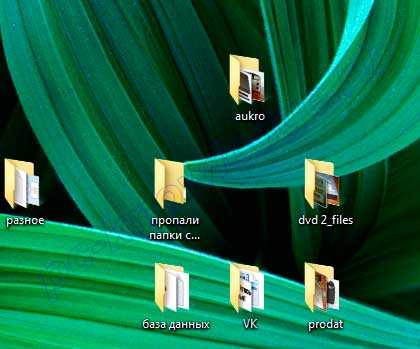
- Как найти файлы удаленные из корзины
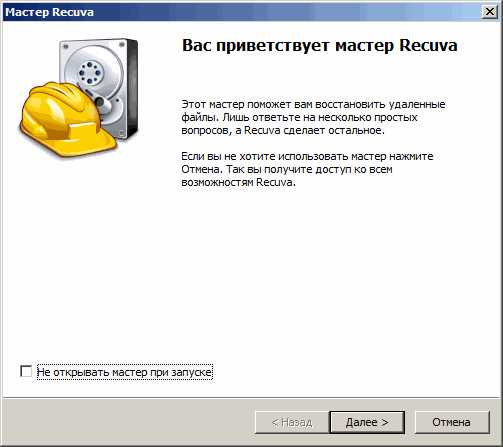
- Fi это что

- Восстановить языковую панель

- После завершения обновления плагина adobe flash player обновите страницу

- Нет видео при воспроизведении видео на компьютере

- Что такое wifi в телефоне и как им пользоваться

- Как почистить кэш на windows 10

